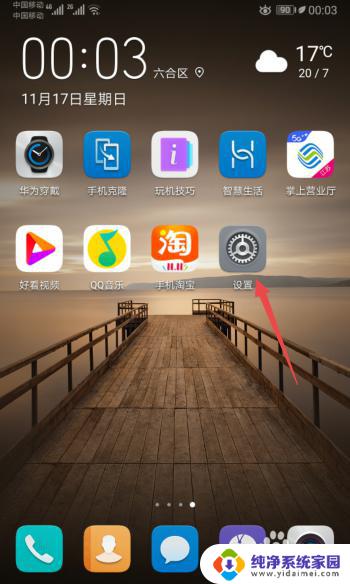微信手机桌面图标不见了怎么办 手机微信图标不见了怎么恢复
更新时间:2023-12-21 13:36:42作者:jiang
很多微信用户都遇到了一个令人困扰的问题:微信手机桌面图标不见了!当我们习惯了每天通过手机微信与亲友交流,突然发现微信图标不见了,不禁让人感到焦虑,当手机微信图标不见了,我们应该如何恢复呢?下面将为大家介绍一些常见的解决方法,希望能帮助大家解决这一问题,让我们能够重新享受微信带来的便利与乐趣。
方法如下:
1.先打开我们的手机,然后点击设置。
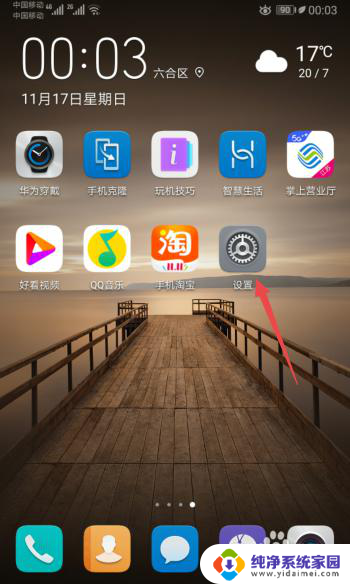
2.之后点击应用。
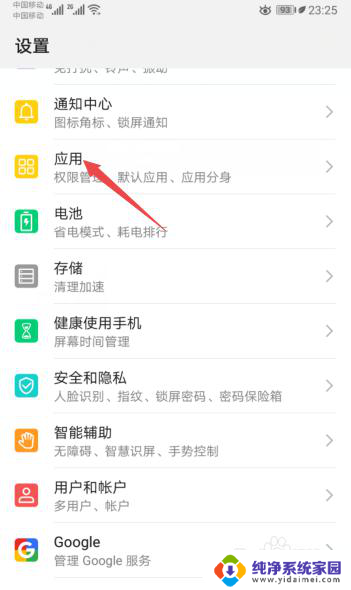
3.然后点击应用管理。
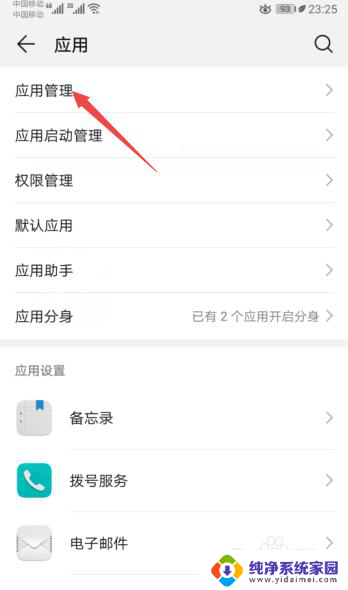
4.之后点击微信。
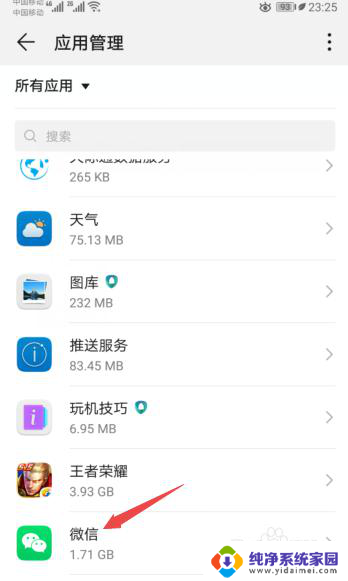
5.然后点击权限。
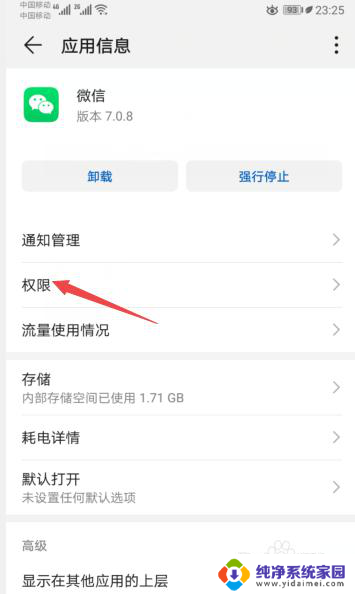
6.之后将创建桌面快捷方式的开关向右滑动。

7.滑动完成后如图所示,这样我们就创建了微信的桌面快捷方式。从而也就让桌面上的微信图标给恢复了。
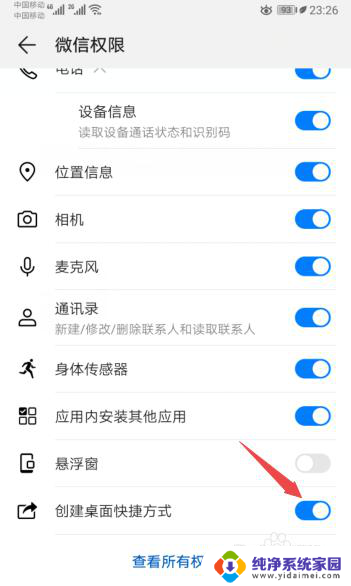
8.总结:
1、点击设置。
2、点击应用。
3、点击应用管理。
4、点击微信。
5、点击权限。
6、将创建桌面快捷方式的开关向右滑动。
7、就创建了微信的桌面快捷方式,从而也就让桌面上的微信图标给恢复了。
以上就是微信手机桌面图标不见了怎么办的全部内容,还有不清楚的用户可以参考以上步骤进行操作,希望对大家有所帮助。